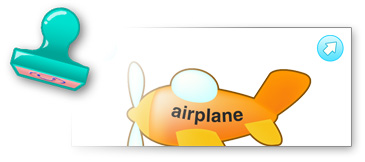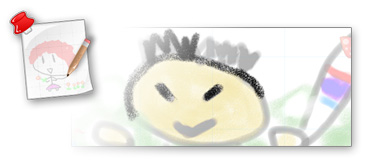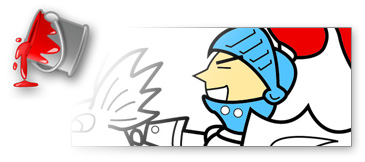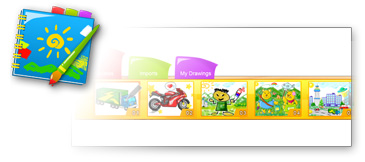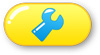|
YouPaint — программа для рисования, позволяющая детям максимально просто и весело создавать рисунки с помощью сенсорного экрана или мыши. Программа отличается привлекательным для малышей дизайном, наличием раскрасок.

Советы по использованию программы YouPaint.

- Выберите в правом нижнем углу инструмент рисования (мел, карандаш, фломастер или цветной карандаш), коснувшись или щелкнув его мышью.
- Выберите внизу цвет для рисования (используйте стрелки
 и и  или кликните значок библиотеки и прокручивайте цвета для выбора). или кликните значок библиотеки и прокручивайте цвета для выбора).
- Используйте
 ползунок для выбора толщины линии. ползунок для выбора толщины линии.
- Используйте Забавные инструменты для добавления на рисунок различных элементов.
- Используйте
 Ластик для стирания ненужных частей рисунка. Ластик для стирания ненужных частей рисунка.
- Кликните кнопку
 для Отмена последнего действия. для Отмена последнего действия.
- Кликните кнопку
 для Повтор последнего действия. для Повтор последнего действия.
- Нажмите кнопку Создать для очистки области рисования.
- Кликните кнопку [Шаблоны] для выбора контурных рисунков для раскрашивания.
- Кликните кнопку [Импорт], затем выберите
 для импорта изображения в рисунок, чтобы раскрасить его или использовать как штамп. для импорта изображения в рисунок, чтобы раскрасить его или использовать как штамп.
- Кликните кнопку [Мои рисунки], чтобы открыть сохраненный ранее рисунок.
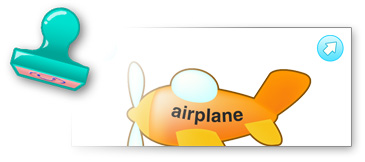
- Кликните кнопку [Шаблоны], чтобы выбрать один из штампов (используйте стрелку
 и и  или кликните значок библиотеки и прокручивайте штампы для выбора). или кликните значок библиотеки и прокручивайте штампы для выбора).
- Кликните кнопку [Импорт] , затем выберите
 для импорта изображения, которое потом можно использовать как штамп. для импорта изображения, которое потом можно использовать как штамп.
- Выберите изображение и нажмите кнопку
 для его удаления из списка [Импорт]. для его удаления из списка [Импорт].
- Кликните на место на рисунке, в которое нужно добавить штамп. (можно перемещать, поворачивать и масштабировать штамп, когда замок отображается так:
 ). ).
- Используйте стрелку
 для изменение размера штампа. для изменение размера штампа.
- Используйте стрелку
 для поворота штампа. для поворота штампа.
- Нажмите/щелкните
 , чтобы поместить штамп в нужное место и заблокировать его , чтобы поместить штамп в нужное место и заблокировать его  . .

- Кликните кнопку [Шаблоны], чтобы выбрать одно из доступных изображений (кликните стрелку
 или или  или кликните значок библиотеки и прокручивайте изображения для выбора). или кликните значок библиотеки и прокручивайте изображения для выбора).
- Программа YouPaint расположит изображения случайным образом в зависимости от типа.
- Используйте ползунок
 для регулировки размера изображения. для регулировки размера изображения.
- Кликните на место на рисунке, в которое нужно добавить изображение.
- Проведите пальцем/указателем мыши через рисунок для создания эффекта цепочки из повторяющихся изображений.
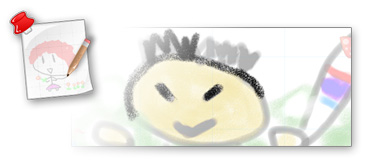
- В папке [Шаблоны] выберите изображение для перерисовки (кликните стрелку
 или или  или кликните значок библиотеки и прокручивайте изображения для выбора). или кликните значок библиотеки и прокручивайте изображения для выбора).
- Кликните кнопку [Импорт] , затем выберите
 для импорта изображения, которое потом можно использовать для перерисовки. для импорта изображения, которое потом можно использовать для перерисовки.
- Кликните кнопку [Мои рисунки] , чтобы открыть сохраненный ранее рисунок для перерисовки.
- Выберите рисунок или изображение и щелкните значок
 для его удаления из программы YouPaint. для его удаления из программы YouPaint.
- Кликните значок
 для скрытия/показа линий образца и более четкого просмотра вашего рисунка. для скрытия/показа линий образца и более четкого просмотра вашего рисунка.
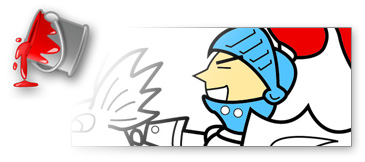
- Выберите внизу цвет (кликните стрелку
 или или  или кликните библиотеку цветов и прокручивайте их для выбора). или кликните библиотеку цветов и прокручивайте их для выбора).
- Кликните места на рисунке, которое нужно заполнить цветом.
- Заливка приведет к заполнению выбранным цветом выбранной замкнутой области.
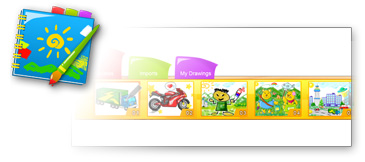
- Ваш Альбом
 содержит [Шаблоны , которые можно использовать для раскрашивания, импортированные фотографии и изображения в разделе Импорт, а также созданные ранее рисунки в разделе Мои рисунки]. содержит [Шаблоны , которые можно использовать для раскрашивания, импортированные фотографии и изображения в разделе Импорт, а также созданные ранее рисунки в разделе Мои рисунки].
- Кликните кнопку [Шаблоны] для выбора контурных рисунков для раскрашивания.
- Кликните кнопку [Импорт], затем выберите
 для импорта изображения в рисунок, чтобы раскрасить его или использовать как штамп. для импорта изображения в рисунок, чтобы раскрасить его или использовать как штамп.
- Кликните кнопку [Мои рисунки], чтобы открыть сохраненный ранее рисунок.
- Выберите рисунок или изображение и щелкните значок
 для его удаления из программы YouPaint. для его удаления из программы YouPaint.
- Кликните значок закрытого Альбом
 для быстрого доступа к папкам [Шаблоны, Импорт и Мои рисунки]. для быстрого доступа к папкам [Шаблоны, Импорт и Мои рисунки].
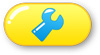
- Кликните кнопку Сохранить как... для сохранения текущего рисунка в виде изображения JPEG или BMP, которое можно будет переслать друзьям и близким.
- Кликните кнопку Печать для печати рисунков. Их можно напечатать в виде цветного или черно-белого изображения, выбрав при этом ориентацию на листе.
- Кликните кнопку Обновить для проверки наличия обновления и новых версий программы YouPaint.
- Выберите принтер, который нужно использовать для печати, в разделе Настройки (кликните значок
 или или  для прокрутки списка принтеров). для прокрутки списка принтеров).
- Используйте ползунок
 для настройки громкости звукового сопровождения в разделе Настройки. для настройки громкости звукового сопровождения в разделе Настройки.
Скачать
Ниже приводится ссылка для скачивания. Это бесплатная, не ограниченная сроком действия, портабельная версия (не требует инсталляции) для Windows. Просто разархивируйте содержимое архива в нужную папку и всё. Пароль для разархивации "newart.ru" (естественно, без кавычек).
Ещё программы для рисования на компьютере:
• AliveColors // профессиональный отечественный графический редактор
• ArtRage // реалистичное рисование
• Artweaver // просто и удобно рисовать и редактировать
• Black Ink // рисовалка на нодах
• Clip Studio Paint // программа для компьютерного искусства
• Corel Painter // отраслевой стандарт для рисования
• DrawPile // приложение на ПК для совместного рисования
• FireAlpaca // легкая, податливая рисовалка
• IllustStudio // рисование манги и артов
• Krita // универсальная программа для художников и фотографов
• Leonardo // легкая программа для рисования и черчения
• Livebrush Pro // рисование красивых декоративных линий
• Manga Studio // японский шедевр для художников манги
• MediBang Paint // легкая рисовалка для начинающих
• Mischief // минималистская рисовалка с бесконечным полотном
• MyPaint // программа для художников
• openCanvas // рисование с возможностью записи видео
• Paint Tool SAI // любимая рисовалка тинейджеров
• PhotoBrush // фоторедактор с функциями рисования и ретуширования
• Pro Motion NG // пиксельное рисование и анимация
• PureRef // утилита для организации референсов
• PyxelEdit // приложение для пиксельной графики
• Realistic Paint Studio // творчество на компьютере в стиле традиционной живописи
• Serif DrawPlus // векторный редактор
• SketchBook // очень удобная программа для рисования
• SpeedyPainter // рисовалка с записью видео
• TwistedBrush // очень много кистей
|
Реклама
Супер реклама
Просто реклама
Игры
Объявление
Книга – для всей семьи
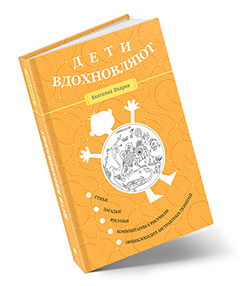
Книга для семейного чтения:
- Стихотворные комментарии к детским рисункам
- Энциклопедия абстрактных понятий
- Загадки про животных
- Детские стихи
PDF 250 стр. без сокращений, бесплатно
|